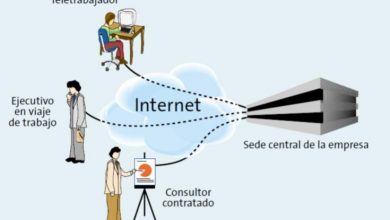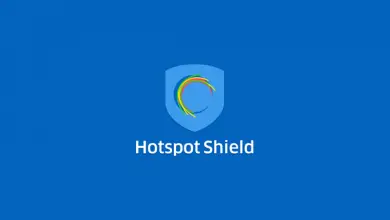Como saber quais dispositivos estão conectados a uma rede WiFi
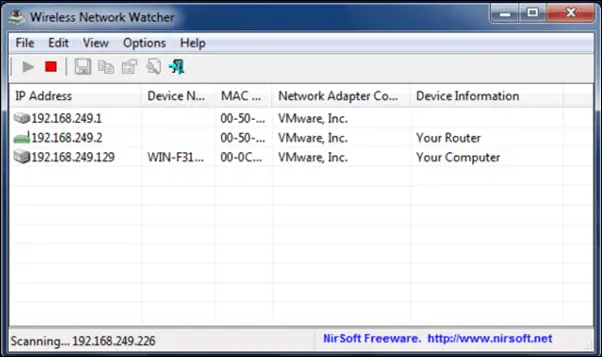
Com este tutorial, você será capaz de saber quais dispositivos e quantos deles estão conectados ao seu Rede de internet wi-fi se você detectar que sua conexão está lenta ou não está respondendo ao nível esperado para fazer upload e download de dados. E é isso se você acha que alguém pode roubar seu sinal WiFi sem sua permissão , você pode identificar possíveis violações de sua privacidade por meio de dispositivos de terceiros. Para fazer isso, usaremos diferentes métodos, aplicativos para celular iOS et Android para software específico para PC , além de usar acesso direto ao nosso roteadorpor meio de um navegador da Internet para exibir a lista de possíveis dispositivos conectados sem nossa permissão. Aqui está como saber se alguém está roubando o sinal Wi-Fi de sua casa .
Como saber quantos dispositivos estão se conectando à sua rede WiFi
A primeira opção, e talvez a mais acessível, é entre no seu roteador a partir de um PC ou um dispositivo com um navegador de Internet conectado à sua rede sem fio. Para fazer isso, siga estas etapas:
- Escreva o número 192.168.1.1 na barra de endereço do seu navegador
- Digite seu nome de usuário e senha (admin / admin ou admin / senha do roteador)
Você entrará no página principal do seu roteador ; Normalmente, na primeira tela de acesso, vários dados informativos sobre o roteador irão aparecer, entre os quais o dispositivos conectados por WiFi neste momento.
Por outro lado, na guia Dispositivos desconectados , dispositivos que geralmente se conectam à nossa rede WiFi, mas quem não está conectado no momento vai aparecer . Em ambos os casos, podemos eliminar os dispositivos que estão conectados ou que geralmente estão conectados através do próprio menu na tela, especialmente se detectarmos dispositivos estranhos ou desconhecidos .
Descubra dispositivos conectados a um PC com Windows
Por outro lado, se quisermos consultar a lista de dispositivos conectados através de um PC com Windows, mas não quisermos acessar o roteador, podemos usar o software Wireless Network Watcher , um aplicativo muito fácil de usar para NirSoft . Para baixá-lo, basta ir ao seu Site oficial e baixe o programa; Instale-o como qualquer outro programa do Windows.
Quando abrimos o programa, vai analisar automaticamente nossa rede WiFi e exibirá um lista de todos os dispositivos conectados , mostrando também todos os tipos de informações sobre cada conexão, como seus nomes, endereços IP ou MAC, entre outras características; Da mesma forma, o número de ocasiões em que cada dispositivo foi conectado será exibido e podemos até adicionar do descrições específico para cada um deles para identificá-los facilmente em relação a outros dispositivos externos possíveis.
Explore os dispositivos conectados ao Mac
Por outro lado, se tivermos um computador Mac OS, podemos fazer o mesmo com outro programa chamado LanScan , tem software específico que irá realizar uma análise dos dispositivos conectados à nossa rede sem fio. Para fazer isso, e uma vez instalado, clique em Lan sua varredura , o botão verde Jogar localizado no canto superior esquerdo. Após a varredura, o programa retornará os dados típicos com nome, endereços IP e MAC, etc. Assim você pode identificar facilmente possíveis intrusões em sua rede Internet domestique .
Descubra dispositivos móveis conectados
Para além do acesso ao nosso router ou através de uma aplicação para Windows, temos outras soluções como a possibilidade de ver quais os dispositivos que estão ligados à nossa rede WiFi através de aplicações de terceiros para o nosso telemóvel. Entre os mais importantes, encontramos o aplicativo Fing compatível com dispositivos iOS e Android , uma aplicação muito fácil de usar o que nos permitirá descobrir interferências em nossa conexão privada com a Internet.
Baixe-o em seu smartphone e abra-o; Por si só, ele detectará todos os dispositivos conectados à referida rede WiFi, de forma rápida e fácil, exibindo o número de dispositivos conectados no canto superior esquerdo e a lista deles logo abaixo, do roteador ao próprio smartphone, incluindo o celulares , SmartTV, consoles , computadores ...
Se você clicar em um dos dispositivos exibidos, acessaremos o arquivo desse dispositivo com todos os tipos de informação , o número de vezes que ele se conectou à nossa rede WiFi ao endereço IP ou MAC do dispositivo suspeito.